Kuinka poistaa puhehaku Android-näytöltä. Google-haun ja Googlen Nyt-palvelun poistaminen käytöstä Androidissa. Google-hakupalkin poistaminen asentamalla uusi käynnistysohjelma
Kuinka poistaa Google-haku käytöstä Androidissa. Oletko koskaan yrittänyt kysyä "Ok, Google. Kuinka voin poistaa sinut?" Henkilökohtaisesti en ole kovin mukava käyttämään Googlen Nyt-palvelua, mutta muut ovat tyytyväisiä siihen. Toisaalta nämä palvelut tarjoavat suuria mahdollisuuksia, toisaalta ne tuhlaavat armottomasti arvokasta akkuvirtaa. Kysymykset "miten poistaa Google-haun käytöstä" ja "miten poistaa Google Now käytöstä" päätyivät melko suosittuihin, ja tänään annamme vastauksia näihin kysymyksiin tässä lyhyessä ohjeessa. Erilaisissa Android-versiot ja eri kantoraketeissa nämä palvelut kietoutuvat toisiinsa, joten yritämme käsitellä niiden poistamista käytöstä tässä ohjeessa.
Kuinka poistaa Google-haku käytöstä Androidissa
Hae merkkijonoa eri versioita Android ja eri kantoraketeissa on sekä itsenäinen sovellus että osa kantoraketteja tai palveluita. Siksi kysymykseen Google-hakupalkin poistamisesta ei ole selkeää vastausta, mutta yritämme esittää erilaisia vaihtoehtoja.
Esimerkkinä Samsungin TouchWizin käyttäminen
Usein useimmissa uusissa Google-laitteet Haku on osa esiasennettua Google Start -käynnistysohjelmaa, joka sisältää Google Searchin miniapuohjelman. Google-haun vanhemmissa versioissa on erillinen sovellus.
Ensimmäinen asia, joka meidän on tehtävä, on siirtyä laitteen asetuksiin. Seuraavaksi etsimme tuotetta nimeltä " sovellukset" Tai jotain tämän kaltaista riippuen versiosta käyttöjärjestelmä ja käyttöliittymä.

Löytänyt sen? Loistava! Murtaudumme epäseremoniattomasti tavallisten ja epästandardien ohjelmien varastoon, rikomme ne, laitamme ne lattialle kuin ikoni ja etsimme tämän jengin johtajaa. Eli Google Search tai Google Start. Napsauta sen jälkeen sovellusta jättäen huomioimatta kaikki muut sitä koskevat tiedot.

Jos prosessi voidaan suorittaa loppuun tai pysäyttää, teemme tämän virheiden välttämiseksi. Napsauta sen jälkeen " poistaa"tai" Poista käytöstä"Tarvittaessa vahvistamme toimenpiteen. Periaatteessa Haun ongelma ratkeaa tämän jälkeen.

Poistuessaan Päänäyttö Vanha näytönsäästäjä odottaa meitä, mutta ilman ärsyttävää widgetiä, joka pyytää neuvoja. Jos olet aiemmin käyttänyt Googlen käynnistysohjelma Käynnistä, sitten järjestelmä kysyy sinulta keinoja, joilla aiot nyt käynnistää laitteen päänäytön.
Kuten edellä mainittiin, joissakin laitteissa tai vanhemmissa Android-versioissa tämä on erillinen sovellus. Toiminnot ovat samanlaisia.

Kaikilla laitteilla ei kuitenkaan ole vakiopoistomahdollisuutta, varsinkin jos sinulla on pelkkä Android 5 tai 6, jossa on Google Start -käynnistin.

Emme ole vielä löytäneet ratkaisua tähän tapaukseen, ehkä täydennämme ohjeita myöhemmin.
Google Now -ehdotuspalvelun poistaminen käytöstä
Toisaalta tämä palvelu tarjoaa mahtavia mahdollisuuksia - vinkkejä kotimatka-aikaan, sääennusteeseen, pysäköintipaikan seurantaan ja paljon muuta. Toisaalta se tuhlaa armottomasti arvokasta akkuvirtaa ja heikentää "isoveljeä" pelkäävien psyykettä. Siksi kysymys " Kuinka poistaa Google Now"on varsin relevantti nykyaikaisessa RuNetissä.
Palvelu otetaan käyttöön yksinkertaisesti - Google tarjoaa sinulle onnenmeren ja hyväksyt.

Mutta palvelun poistamiseksi käytöstä on erilaisia vaihtoehtoja.
Ensin kerrotaan kuinka tämä tehtiin aiemmissa versioissa, ja ehkä (korjaa minua) se tehdään edelleen monissa laitteissa. Ennen päivitystä älypuhelimessani Google Now -palvelu oli erillinen sovellus, joten sen poistamiseksi piti mennä asetukset - sovellukset - etsi Google Now - poista käytöstä/poista (jos saatavilla) Juurioikeudet tai jos kantoraketti sallii).
Jotkut Android-käyttäjät eivät eri syistä tarvitse sisäänrakennettua Googlen palvelut Hae ja . Lisäksi poistamalla nämä palvelut käytöstä voit säästää akkuvirtaa ja suurentaa laitteesi kokoa vastaavasti.
Jos kuulut niiden käyttäjien luokkaan, joita älypuhelimen näytön hakupalkki ärsyttää, etkä myöskään tarvitse Google Now'n vihjeitä, nämä ohjeet ovat sinua varten.
Google-haun poistaminen Android-laitteesta
Koska Google-hakupalkki on syvästi käyttöjärjestelmään integroitu palvelu, sitä ei voi poistaa vastaanottamatta sitä kaikille laitteille.

Google-haun poistaminen käytöstä pääkäyttäjänä vaatii käyttäjän erittäin pätevä tietää mitä järjestelmätiedostot toimia. Siksi katsotaan kuinka poistaa Google-hakupalkki säännöllisin keinoin yrityksen esimerkkiä käyttäen TouchWiz skinit varten Samsungin älypuhelimet. Joten poistamme Google-haun:

Näiden manipulointien jälkeen älypuhelimesi (tablettisi) näytöllä oleva hakupalkki puuttuu. Totta, kuten edellä mainittiin, joissakin laitteissa, joissa ei ole pääkäyttäjän oikeuksia, ei ole mahdollista poistaa Google-hakua kuvatulla menetelmällä; niissä on painikkeet " Poista käytöstä"ja" Lopettaa"ei ole aktiivinen. 
Googlen Nyt-palvelun ehdotusten poistaminen Androidista
Google Now on hakujätin älykäs palvelu, joka ymmärtää myös puhekyselyt (sama "OK, Google!"). Palvelu on maksimaalisesti räätälöitävissä Android OS -käyttöjärjestelmässä laitteen omistajan tottumuksiin ja tarpeisiin.
Mitä varten Google Now on tarkoitettu?
Googlen Nyt-palvelun pääsuunta on antaa vihjeitä käyttäjälle jo ennen kuin hän haluaa tehdä halutun kyselyn. Ja jotta vinkit olisivat mahdollisimman tarkkoja, palvelu kerää kaikki tiedot laitteen käyttäjästä: määrittää missä hän on, muistaa hänet hakukyselyt, tietää päivittäisen reittinsä, katsoo häntä jne. Tällaisen kokonaishallinnan avulla palvelu kertoo sinulle matka-ajan töihin ja kotiin, muistuttaa ystävien ja sukulaisten syntymäpäivistä, kertoo reitin varrella olevista ruuhista ja paljon muuta.
Niille, jotka eivät vielä ole tietoisia, Android kuuluu Internet-jätti Googlelle ja juuri tästä syystä näemme niin monia Google-sovelluksia tähän käyttöjärjestelmään perustuvissa laitteissa. Esimerkiksi Googlen hakupalkki. Internet-jättiläiselle se on erittäin tärkeää, koska älypuhelimella työskentelevä käyttäjä alkaa käyttää tätä hakukone. Käyttäjät, joita tämä linja häiritsee, eivät usein tiedä, kuinka se poistetaan.
Hakupalkki näyttää tältä: Samsung Galaxy:

Onneksi suurimmassa osassa nykyaikaiset älypuhelimet ja tabletit, poistaminen on hyvin yksinkertaista: pidä hakupalkkia painettuna, kunnes roskakori tulee näkyviin. Siirrä rivi roskakoriin, niin se poistetaan työpöydältä.

Mutta joillain laitteilla Android pohjainen 4.4 Et voi tehdä sitä. Voit kokeilla seuraavaa. Siirry asetuksiin ja etsi sovellusosio.

Avaa Kaikki-välilehti ja etsi Google-sovellus Hae.

Tässä on kaksi painiketta - "Pysäytä" ja "Poista käytöstä". Kokeile ensin napsauttaa "Stop". Jos se ei auta, napsauta "Poista käytöstä". Meidän tapauksessamme se oli toinen vaihtoehto, joka oli sopiva. Totta, itse viiva muuttui harmaaksi, mutta ei kadonnut työpöydältä, joten jouduimme käynnistämään laitteen uudelleen.
Olen varma, että jokainen teistä haluaisi käyttää älypuhelimen tai tabletin koko aloitusnäyttöä tarkoituksiinsa, mutta Google-hakuwidget vie paljon tilaa. Tässä artikkelissa kerromme sinulle, kuinka Google-haku poistetaan Androidista.
Tätä opasta voidaan käyttää useimpiin Android-laitteet, mukaan lukien Nexus, Sony Xperia, Samsung Galaxy ja muut.
Poistamalla Google-haun ylhäältä aloitusnäyttö, saat ylimääräisen rivin sovelluskuvakkeille tai muille widgeteille.
Googlen voi poistaa neljällä tavalla Hae Androidista: Asenna mukautettu ROM, asenna Xposed Framework, käytä mukautettua käynnistysohjelmaa tai poista Google Now käytöstä.
Ennen kuin siirryt ohjeisiin, varmista, että et voi poistaa Google Android -hakua kuten muita widgetejä. Voit tehdä tämän pitämällä Google-hakupainiketta painettuna jonkin aikaa. Jos näkyviin tulee pieni ponnahdusvalikko, jossa on mahdollisuus poistaa widget, napsauta sitä ja ongelmasi on ratkaistu. Mutta jos mitään ei tapahdu, olet tullut oikeaan paikkaan, lue artikkeli edelleen.
Poista Google Now käytöstä (juurta ei vaadita)

HUOMIO!Älä käytä tätä menetelmää Android-laitteissa, joissa on vakioversio (puhdas) käyttöjärjestelmä (esim. Nexus-laitteet). Jotkut käyttäjät sanovat, että seuraavien vaiheiden suorittamisen jälkeen älypuhelin muuttuu "tiiliksi".
SISÄÄN tätä menetelmää sammutamme sen ääniavustaja Google Now poistaaksesi Google-haun Androidista. Voit tehdä tämän siirtymällä kohtaan Asetukset - Sovellukset ja valitsemalla Kaikki sovellukset -välilehden. Etsi seuraavaksi Google-hakusovellus ja siirry siihen. Napsauta "Katkaise yhteys" -painiketta.
Tämän jälkeen käynnistä Android-laitteesi uudelleen ja huomaa, että Google-haku on kadonnut aloitusnäytöltäsi.
Jos yllä olevien vaiheiden jälkeen näet harmaan palkin sen sijaan Google-paneelit haku, niin et todennäköisesti voi käyttää tätä aluetta tarkoituksiin. Kokeile muita tapoja poistaa Google Search Android.
Käytä mukautettua käynnistysohjelmaa (juurta ei vaadita)
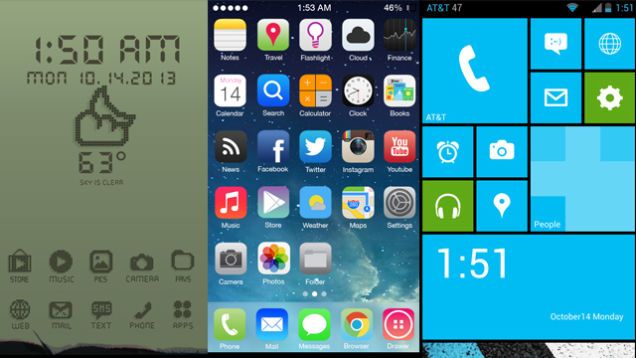
Jos haluat saada kaiken irti Android-laitteestasi, suuntaa vain kauppaan Google Play Tallenna ja lataa mukautettu käynnistysohjelma, josta pidät eniten. Mukautettu käynnistysohjelma tarjoaa edistyneitä työpöytäasetuksia.
Esimerkiksi minä käytän Nova kantoraketti Prime. Jos haluat poistaa Google Search Androidin Nova Primen avulla, sinun on avattava Nova-sovellus, siirryttävä kohtaan Asetukset - Työpöytä - Pysyvä hakupalkki ja valitse Ei.
Jos käytät toista Android-käynnistysohjelmaa, tarkista vain asetuksesi, missä todennäköisimmin sijaitsee toiminto Androidin Google-haun poistamiseksi käytöstä.
Käytä Xposed Frameworkia (juuri vaaditaan)

Jos Android-laitteessasi on Juurioikeudet, sitten tämä mahtava keino poista Google Search Android. Jos sinulla on jo Xposed Android-laitteessasi, lataa Xposed GEL -asetukset -sovellus Google Play Kaupasta ja poista hakupalkki käytöstä asetuksista.
Asenna mukautettu laiteohjelmisto (root vaaditaan)
Monet Android-laitteiden laiteohjelmistot tulevat oletuksena Google-haun mukana. Jotkin niistä antavat kuitenkin mahdollisuuden poistaa Google Search Androidin aivan kuten minkä tahansa muun widgetin aloitusnäytöltäsi.
Hyödyllisyydestään ja helppokäyttöisyydestään huolimatta paneeli Google haku on yksi merkittävä haittapuoli - se ottaa näytön haltuunsa mobiililaite vapaata tilaa, jota voitaisiin käyttää enemmän kysytyille sovelluksille tai widgeteille. Siksi monet Android-käyttöjärjestelmän käyttäjät haluavat päästä eroon tästä palvelusta. Katsotaanpa, kuinka Google-hakupalkki poistetaan Androidista.
Hakupalkin poistaminen älypuhelimen asetusten kautta
Voit poistaa Google-hakukoneen käyttämällä laitteesi sisäänrakennettuja ominaisuuksia. Tämä tehdään seuraavasti:
Ensi silmäyksellä kaikki näyttää hyvin yksinkertaiselta ja selkeältä. On kuitenkin yksi varoitus - Androidin uusissa versioissa (versiot 5 ja 6) ei ole mahdollisuutta poistaa vakiosovelluksia. Ainoa asia, mitä voidaan tehdä, on lopettaa heidän työnsä. Sama koskee Googlen hakukonetta. 
Näillä toimilla on väliaikainen vaikutus. Joten pysäyttämällä Google-hakuohjelman varmistat, että hakupalkki katoaa työpöydältä. Järjestelmän uudelleenkäynnistyksen jälkeen se kuitenkin tulee uudelleen näkyviin.
Mobiililaitteissa, joissa on puhdas Android 6 ja Google-käynnistin, asiat ovat vielä pahempia. Heidän hakupalkkinsa ei ole erillinen sovellus, joten sitä ei voi vain poistaa, vaan myös pysäyttää.
Google-hakupalkin poistaminen asentamalla uusi käynnistysohjelma
Android 6 -käyttöjärjestelmää käyttävissä puhelimissa ja tableteissa hakupalvelu Google poistetaan asentamalla toinen käynnistysohjelma. Tätä varten tarvitset:
Kun olet suorittanut nämä vaiheet, Google-hakupalkki ei enää näy työpöydälläsi.
Hakupalkin poistaminen työpöydältä kolmannen osapuolen ohjelmistolla
Android 6:ssa ja tämän käyttöjärjestelmän aiemmissa versioissa voit poistaa vakioohjelmiston laitteesta käyttämällä Juuriohjelmat Asennuksen poisto tai muu vastaava apuohjelma. varten normaali operaatio Tätä sovellusta varten sinun on aktivoitava puhelimessasi Superuser-oikeudet. Tämä tehdään seuraavasti:

Kun pääkäyttäjän oikeudet on avattu, voit jatkaa suoraan hakumerkkijonon poistamiseen:

